Mnoho uživatelů iOS se bude obávat, že hudba zabírala ve vnitřní paměti svého zařízení hodně místa. Nechtějí smazat hudbu, ale chtěli bychom uvolnit prostor jejich zařízení. Tolik lidí doufá, že si mohou zálohy na počítači zálohovat pro pozdější poslech, aniž by museli platit znovu.
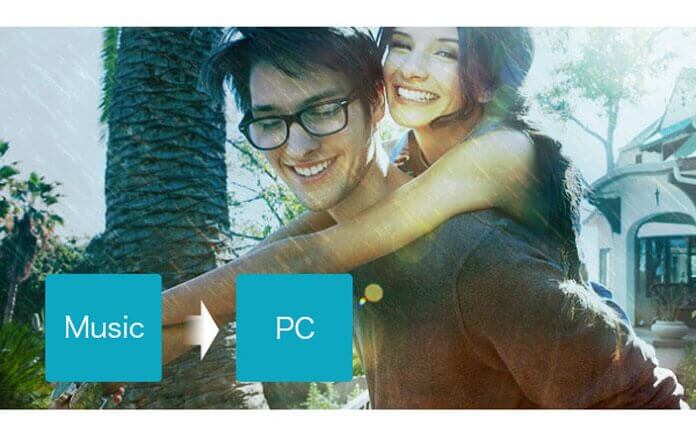
Možná potřebujete efektivní přenos, který vám pomůže s vysokou rychlostí přenosu hudby ze zařízení iOS do počítače. Tento článek vám představí profesionální přenos hudby pro přenos hudby ze zařízení iOS do počítače. Přečtěte si tento článek a najdete nejlepší způsob, jak rychle přenést hudbu do počítače.
Aiseesoft Přenos hudby iOS je výkonný přenos, který umí nejen přenášet hudbu do PC, ale také Přeneste fotografie do PCa kontakty, videa, zprávy, soubory PDF atd. do počítače. Tímto přenosem můžete volně přenášet libovolné soubory ze zařízení iOS do počítače. Musíte ji stáhnout a nainstalovat do počítače.
Níže jsou uvedeny podrobné kroky, jak přenést hudbu do počítače.
Krok 1 Nejprve si stáhněte aplikaci iOS Music Transfer
Stáhněte a nainstalujte do počítače iOS Music Transfer. Po stažení tohoto softwaru na určené místo je třeba jej nainstalovat podle pokynů. Celý postup vám zabere 2 nebo 3 minuty.

Krok 2 Připojte zařízení iOS k počítači
Otevřete tento software a připojte zařízení iOS k počítači pomocí kabelu USB. Rozhraní najdete jako na následujícím obrázku. Pokud připojujete zařízení iOS k PC poprvé, ujistěte se, že váš iPod získal důvěru v počítač.

Krok 3 Zjistěte svou hudbu při přenosu
Na levé straně klikněte na Média. Poté klikněte na Hudba v horní části pravé části. Veškerou hudbu z vašeho zařízení získáte na hlavním rozhraní tohoto softwaru. Dále si můžete vybrat hudbu, kterou chcete přenést ze zařízení iOS do počítače.

Krok 4 Přeneste hudbu do počítače
Kliknutím na "Exportovat" vyberete cíl a hudba bude automaticky přesunuta do vašeho počítače vysokou rychlostí. Nebo můžete také vybrat možnost „Exportovat do knihovny iTunes“, pokud chcete současně zálohovat hudbu na iTunes.
Rozšířené čtení: Jak přenášet hudbu z Mac do iPod.
Tento článek hovoří hlavně o tom, jak přenášet hudbu ze zařízení iOS do počítače. S iOS Music Transfer můžete volně přenášet hodně hudby z vašich zařízení iOS do počítače vysokou rychlostí. Doufám, že je to pro vás užitečné.